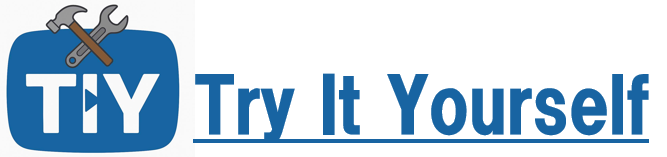Chromecastクロームキャストで倍速再生する方法

Chromecast(クロームキャスト)ユーザーの皆様、特に、Chromecastを使ってTVでYouTubeを見る方、倍速再生できなくて困ったことはないでしょうか?ちょっとした操作でできるようになるのでご紹介します。あなたの動画ライフを快適にすること間違いなし!!
クロームキャストの購入をご検討の方はこちら⇒ 【amazonで探す 】 【楽天で探す】
✔通常のキャスト方法(倍速再生不可)
✔Androidプルダウンからのミラーリング(倍速再生可能)
✔GoogleHome経由でミラーリング(倍速再生可能)
■通常のキャスト方法←倍速再生不可
通常YouTubeからChromecastでTVに動画を映す場合、以下の画像のキャストボタン(赤丸ここ)を押します。すると、TVにスマホの動画が映ります。
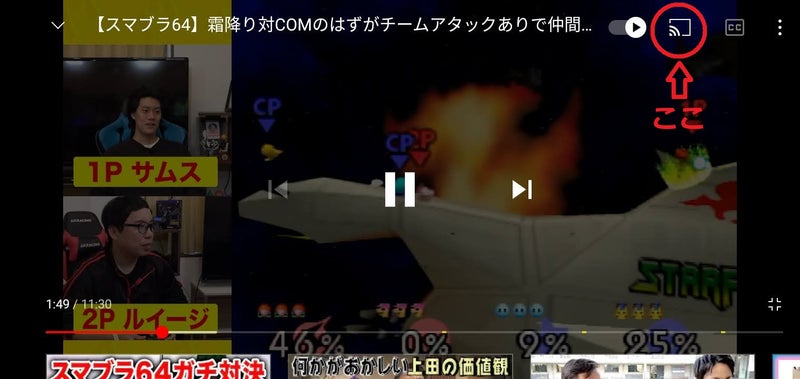
スマホ上であれば「こちら」を押すと、再生速度を選択できるようになりますが、TVに映してからだとこの操作ができないようになっているようです。しかも先にスマホ上で倍速再生した状態でキャストボタンを押しても、TVに映ったタイミングで通常の再生速度に戻ってしまいます。
ということで、ChromecastでYouTubeを倍速再生するためにはちょっとした工夫が必要なのです。
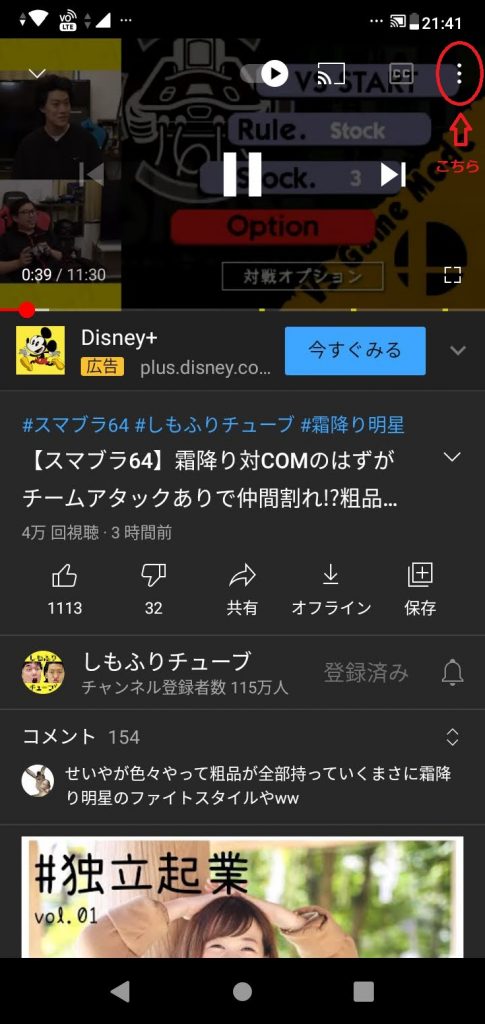
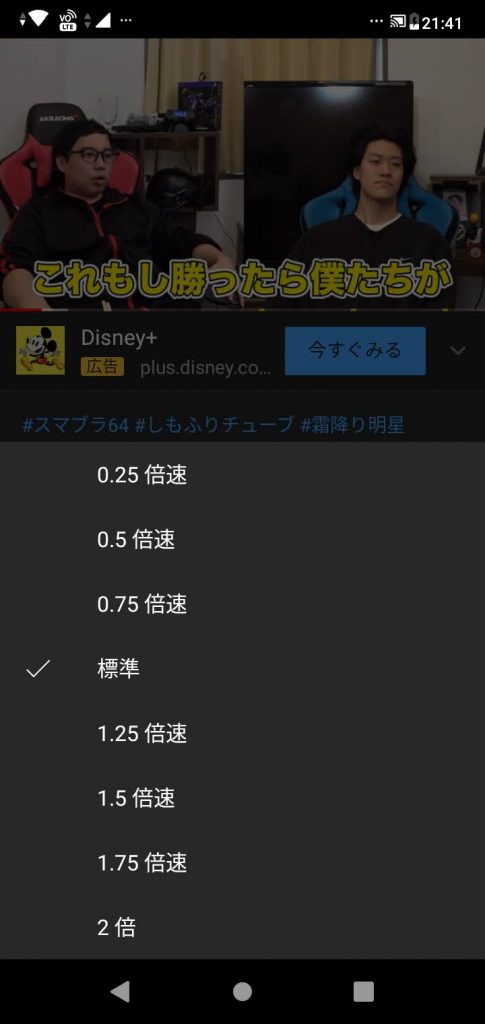
■Androidプルダウンからのミラーリング←倍速再生可能
androidスマホの場合プルダウンメニューからスマホ画面をTVにミラーリングすることで倍速再生できます。ミラーリングとはスマホの画面をそのままTVに映すということです。操作は簡単で以下の通り。
①Androidのプルダウンメニューからキャストボタンをタップ。
②YouTubeを立ち上げて倍速再生を選択。
たったこれだけで倍速再生が可能になります。
ただし、ミラーリングなのでTVでYouTubeを流しながらスマホ操作はできないというのが残念なところです。
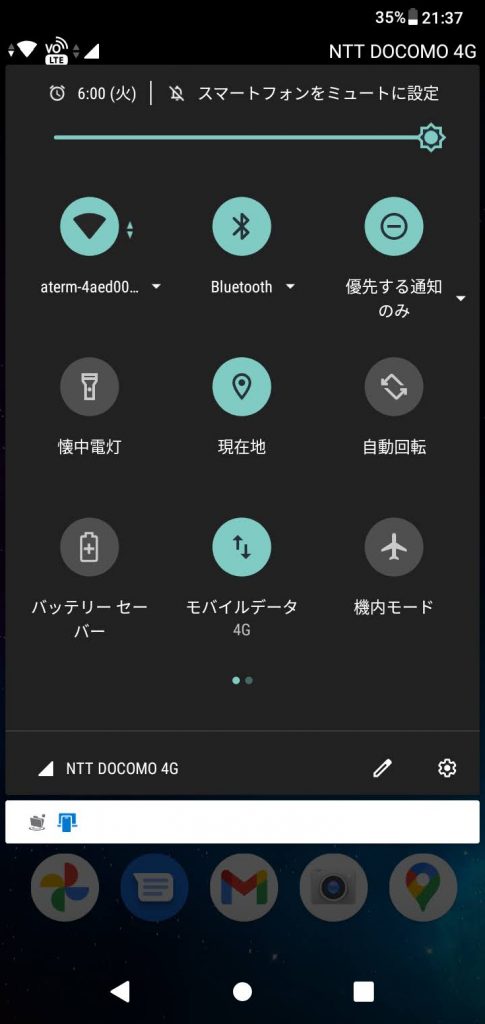
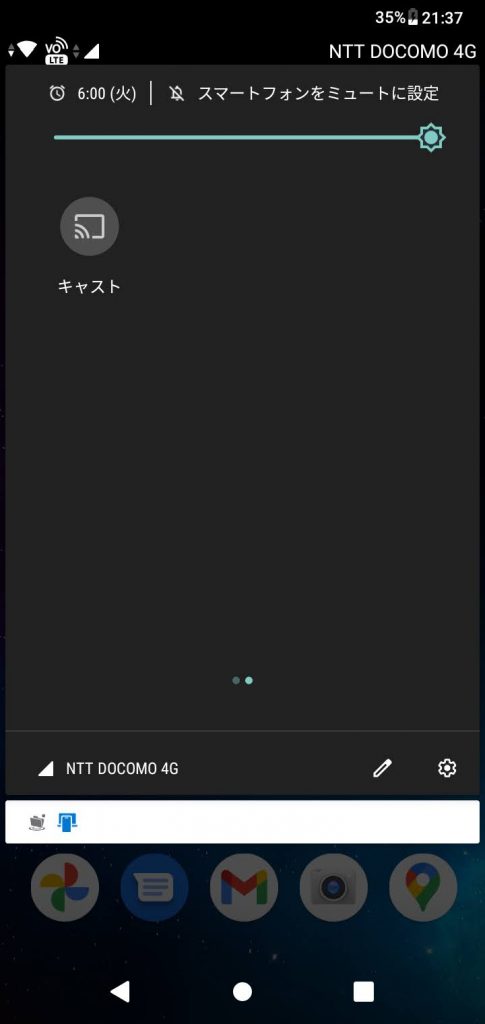
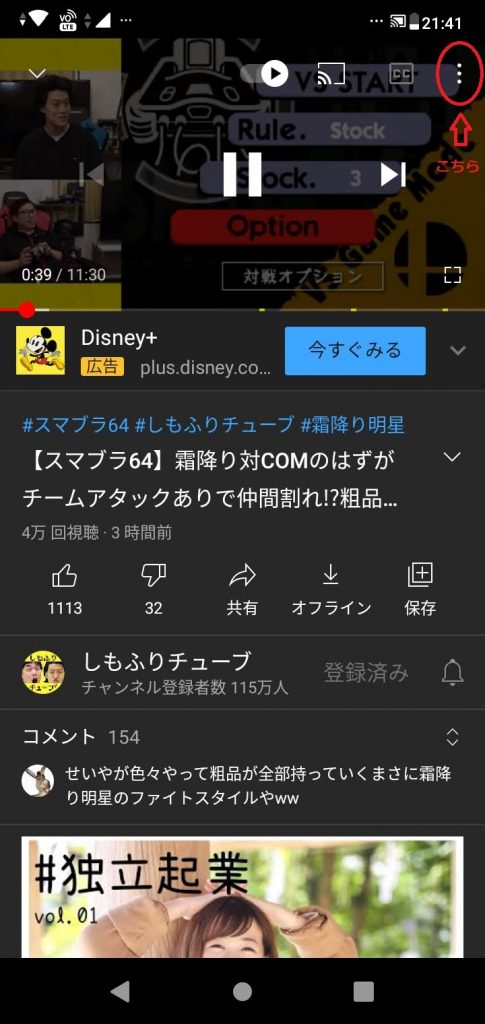
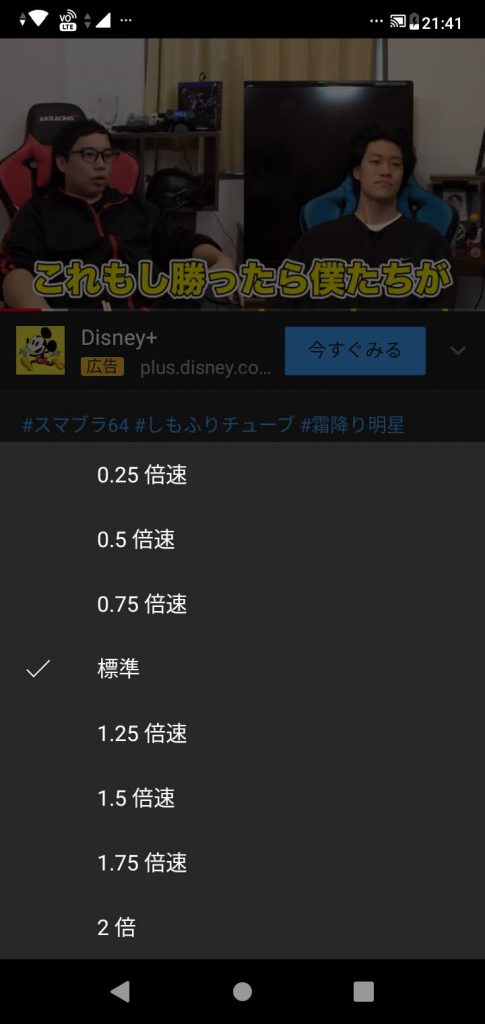
■GoogleHome経由でミラーリング←倍速再生可能
上記の方法でうまくいかなかった方はGoogleHome経由での方法をご検討ください。こちらも同様にキャスト中はスマホ操作ができない点がデメリットです。
①GoogleHomeアプリを立ち上げる。
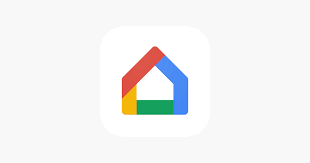
②スマホ画面を映す端末を選択します。
※写真ではTVをリビングルーム2として登録しているのでそこをタップする。
③その後「画面をキャスト」のボタンをタップするとTVにスマホ画面が映る。
④終了したい場合は「ミラーリングを停止」ボタンを押す。
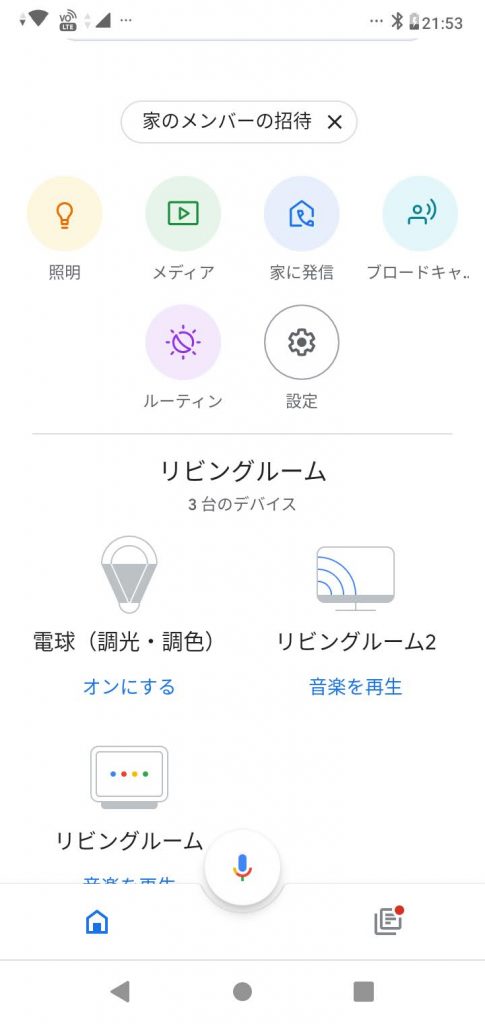
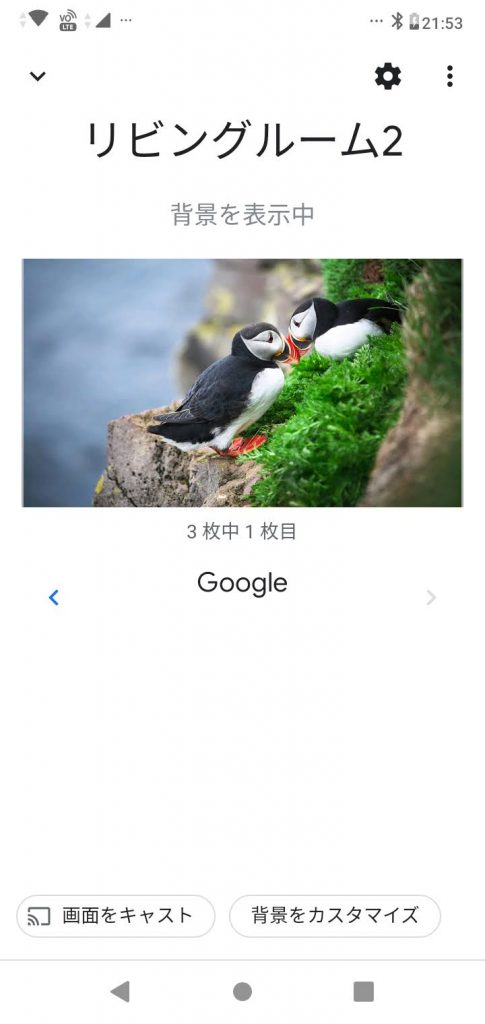
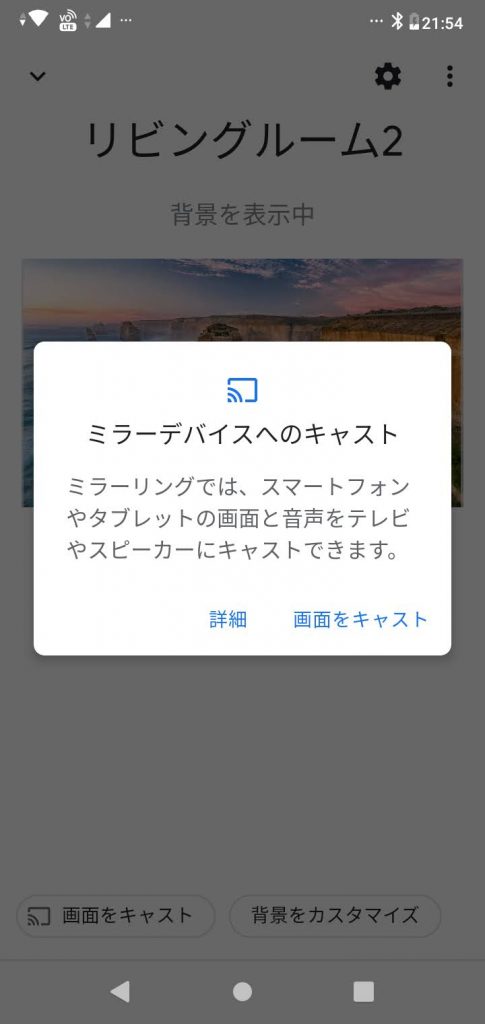
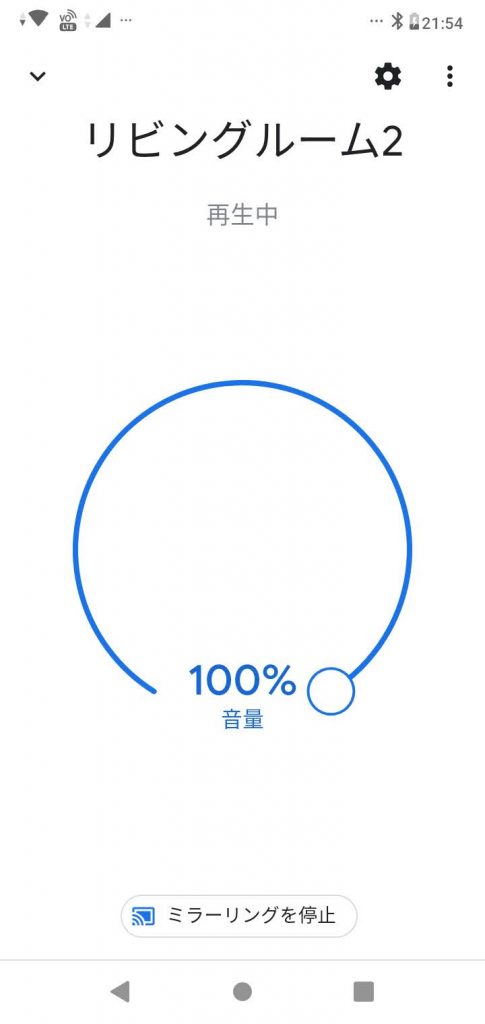
■まとめ
以上、chromcastでYouTubeを倍速再生する方法についてご紹介しました。
✔通常キャストでは倍速再生できないがキャストしながらスマホ操作が可能
✔androidプルダウンメニューからのミラーリングで倍速再生可能
✔GoogleHomeからのミラーリングで倍速再生可能
※ミラーリング中のスマホ操作は不可
ご購入を検討の方はこちら
⇒【amazonで探す 】 【楽天で探す】
こちらの記事もオススメ
⇒【DIY】まっすぐ切りたい!!斜めに切りたい!!